Jak vytvořit krátká inspirativní videa online
A nejen to, pro studenty vznikají i inspirativní videa, která jim mají pomoci například najít cestu, která je zajímá, nebo ukázat, že by se životních změn neměli bát.
Viděli jste na YouTube spoustu takových inspirativních videí a chcete zkusit natočit něco podobného? Proč nezačít hned? Pokud máte zajímavý nápad, ale nemáte možnost si ho natočit sami, nebojte se, vždy můžete využít různé zdroje bez licenčních poplatků, abyste našli něco vhodného pro vaše ideální inspirativní scény! Dejte si však pozor na hudbu, protože by měla znít povzbudivě, ale zároveň by neměla být příliš hlasitá nebo bombastická.
A co úprava? Neexistuje žádný specializovaný tvůrce inspirativních videí, protože výsledek většinou závisí na vašem nápadu a stylu úprav. Nemusíte však hledat konkrétní software – náš online nástroj pro úpravy vám pomůže vytvořit vaše povznášející videa, kdykoli budete potřebovat!
Práce s ním je poměrně snadná, postupujte podle následujících pokynů:
-
Nahrát soubory
Otevřete Clideo’s Online Video Editor a klikněte na „Začít“.
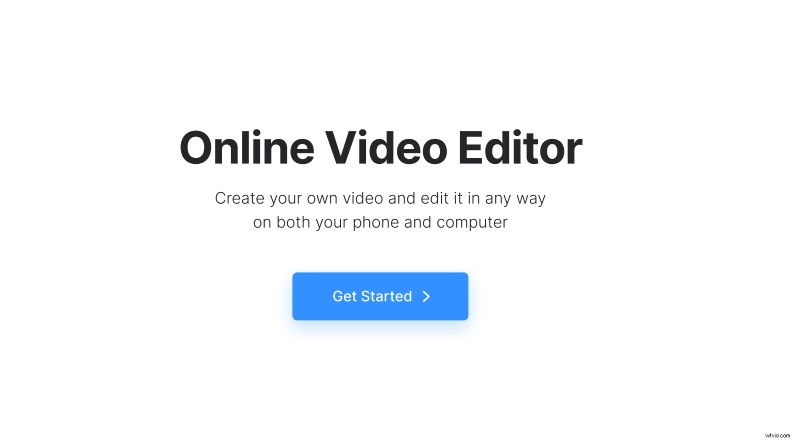
Klikněte na „Nahrát“ a přidejte všechny mediální soubory, které potřebujete ze zařízení, nebo je vyberte z účtu cloudového úložiště.
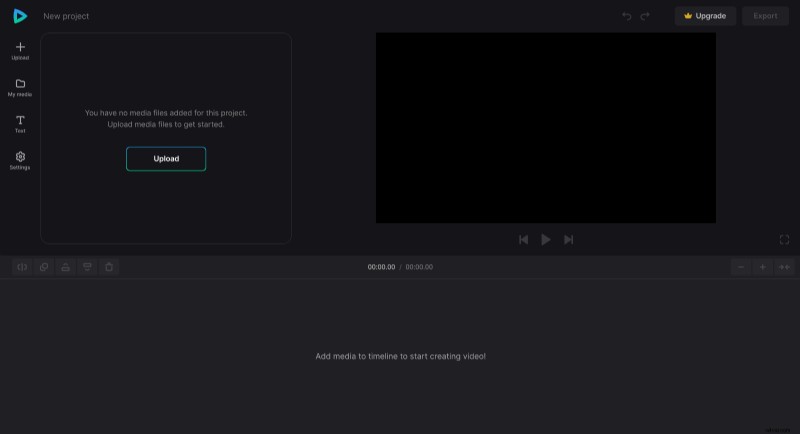
-
Vytvořte motivační video
Přidejte soubory na časovou osu – můžete tak učinit kliknutím na ikonu „+“ u souborů na kartě „Moje média“ nebo jejich přetažením odtud. Přesné pořadí není důležité, protože soubory na časové ose můžete kdykoli změnit.
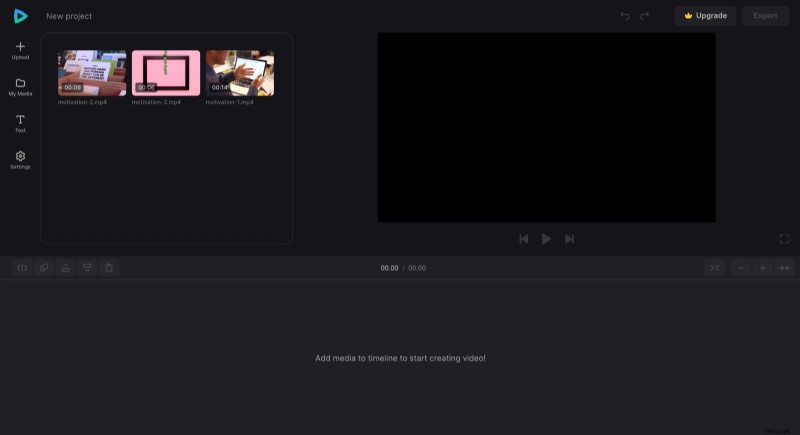
V nabídce „Nastavení“ jsou různé předvolby poměru stran, takže pokud plánujete zveřejnit video na konkrétní stránce sociálních médií, můžete použít odpovídající přednastavení. Pokud se některý obrázek nebo videoklip zcela nevejde do přednastavení, můžete změnit jeho velikost přetažením jejich rohů v náhledu.
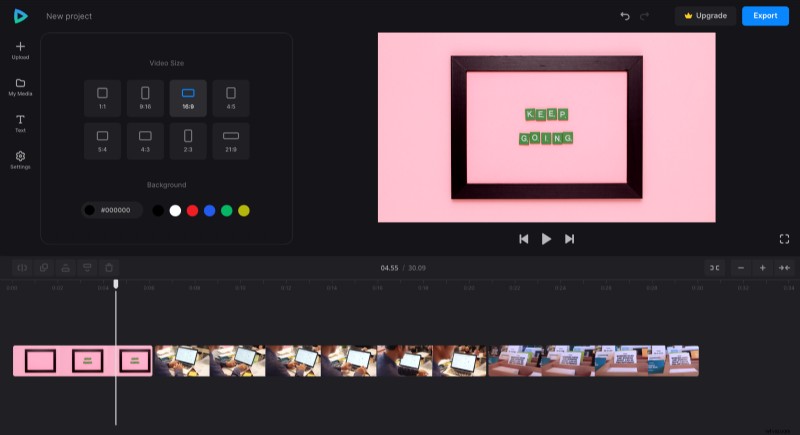
Co je to za motivační video bez povzbudivých slov? Na kartě Text můžete přidat titulky a upravit jejich písmo, styl a barvu pozadí tak, aby odpovídaly atmosféře videa.
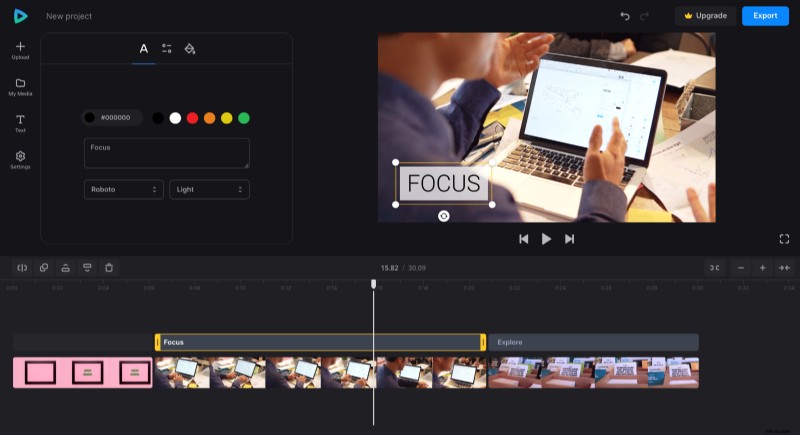
Po dokončení tvorby videa klikněte na „Exportovat“ a vyberte možnost exportu, která se vám líbí.
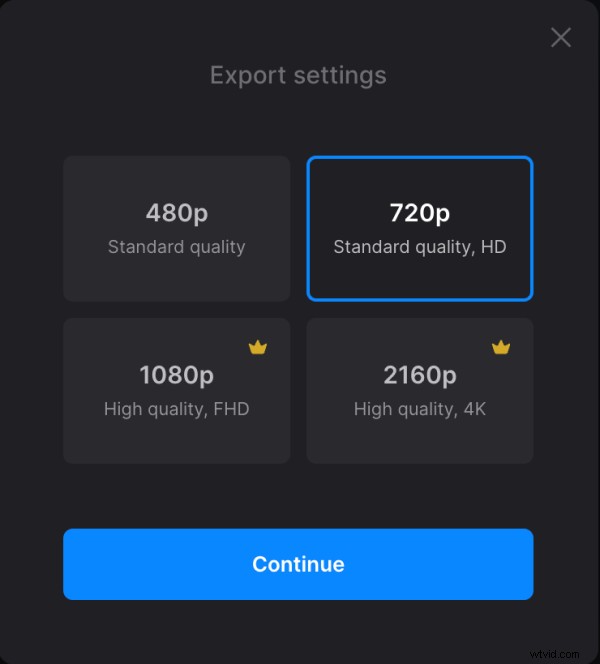
-
Stáhněte si video
Podívejte se na náhled, abyste viděli, jak výsledek vypadá. Pokud vše vypadá dobře, kliknutím na „Stáhnout“ uložte video do zařízení nebo jej nahrajte zpět do cloudového úložiště. A pokud potřebuje nějaké změny, klikněte na "Upravit".
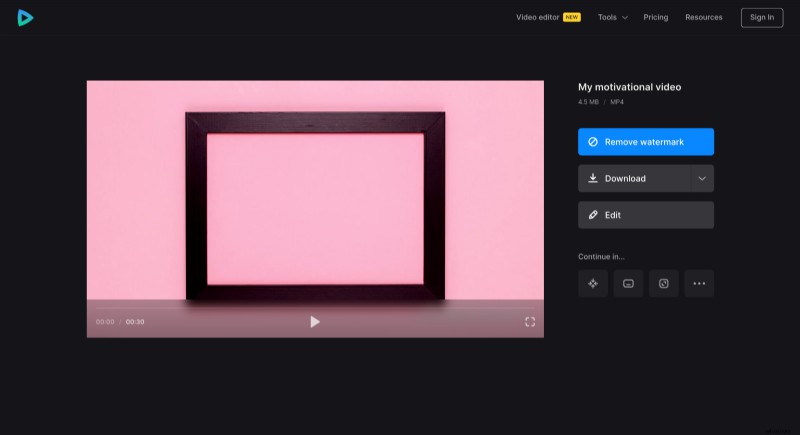
Jste dostatečně motivovaní, abyste se dozvěděli více o Video Editoru? Další podrobnosti naleznete v našem centru nápovědy.
